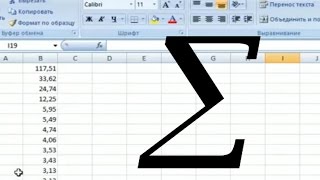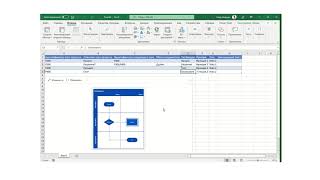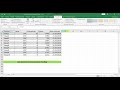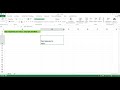КАК В EXCEL СДЕЛАТЬ СКВОЗНУЮ НУМЕРАЦИЮ
Создание сквозной нумерации в Excel может быть полезным, когда вам нужно автоматически пронумеровать строки в таблице непрерывно, вне зависимости от сортировки или фильтрации данных. Вот несколько шагов, которые помогут вам реализовать сквозную нумерацию в Excel:
1. Вставьте первую нумерацию в ячейку, где вы хотите начать сквозную нумерацию (например, A1).
2. Введите формулу для следующей ячейки, используя функцию =предыдущая_ячейка+1 (например, в ячейке A2 введите =A1+1).
3. Выделите обе ячейки, A1 и A2.
4. Наведите курсор на маленький квадратик в правом нижнем углу выделенного диапазона, пока не появится двунаправленная стрелка.
5. Нажмите и удерживайте левую кнопку мыши и перетащите курсор вниз по нужному диапазону, чтобы автоматически заполнить ячейки последующими номерами.
Теперь вы имеете непрерывную сквозную нумерацию в Excel. Убедитесь, что вы не вводите дополнительные данные в столбец с номерами, потому что это может нарушить нумерацию. Если вам нужно переместить данные, вы можете скопировать и вставить столбец с номерами, чтобы сохранить непрерывность нумерации.
Нумерация страниц в excel
Excel. Урок 73. Автоматическая нумерация строк, документов и пр
Умная таблица в Excel ➤ Секреты эффективной работы
Быстрая и автоматическая нумерация в excel
Как сделать в экселе нумерацию по порядку
Нумерация в excel
Автоматическая нумерация в Excel